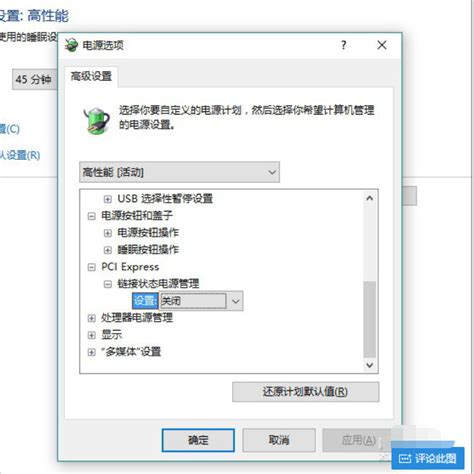揭秘!Windows系统优化全攻略,轻松提升电脑性能
在日复一日的使用中,Windows系统可能会因为各种原因逐渐变得缓慢、卡顿,影响我们的工作效率和娱乐体验。作为一枚热衷于探索与分享的小编,今天就来和大家聊聊如何多维度地对Windows系统进行优化,让它重焕新生,流畅如初。

一、硬件层面的基础优化
1. 升级硬件配置
虽然这是最直接但也最“烧钱”的方式,但在预算允许的情况下,升级RAM(内存)、SSD(固态硬盘)和CPU(处理器)能显著提升系统运行速度。特别是将传统的HDD硬盘升级为SSD,可以极大缩短系统启动、程序加载时间。

2. 清理灰尘与散热管理
对于台式机用户,定期清理机箱内的灰尘至关重要。灰尘堆积不仅影响美观,更重要的是会阻碍散热,导致硬件过热降频,从而影响性能。笔记本用户则可通过底部散热孔附近的清洁以及使用散热垫来辅助散热。

二、系统设置与优化
1. 关闭不必要的启动项
Windows开机时,很多程序会自动运行,这会拖慢启动速度。通过任务管理器(Ctrl+Shift+Esc打开),在“启动”标签页中,可以禁用那些不需要随系统启动的程序,只保留必要的系统服务和常用软件。
2. 调整电源计划
Windows提供了多种电源计划,如“平衡”、“高性能”等。根据需求选择合适的电源计划,对于追求性能的用户,建议设置为“高性能”,虽然可能会增加能耗,但能确保系统资源得到最大利用。
3. 虚拟内存调整
虽然现代系统大多能自动管理虚拟内存(即分页文件),但在某些情况下,手动调整可以获得更好的性能。右键“此电脑”->“属性”->“高级系统设置”->“性能”设置->“高级”标签页,在这里可以看到虚拟内存的设置选项。一般建议设置为物理内存的1.5-2倍,但需根据具体使用场景调整。
三、磁盘管理与维护
1. 磁盘清理
使用Windows自带的磁盘清理工具,可以删除临时文件、系统文件、回收站内容等无用数据,释放磁盘空间。在“此电脑”上右键,选择“属性”,点击“磁盘清理”即可开始。
2. 磁盘碎片整理
虽然SSD不需要碎片整理,但对于HDD来说,定期进行碎片整理能有效提升文件访问速度。在“管理工具”中找到“磁盘碎片整理程序”,选择要整理的磁盘并执行即可。
3. 启用磁盘压缩
对于空间紧张的用户,可以考虑启用磁盘压缩功能。同样在“磁盘属性”中,找到“压缩此驱动器以节省磁盘空间”选项并勾选,但这可能会导致读写速度略有下降,需谨慎使用。
四、软件与系统更新
1. 保持系统更新
Windows会定期发布更新,包含安全补丁、性能改进和新功能。确保系统始终保持最新状态,能有效提升安全性及稳定性。
2. 软件版本更新
常用软件如浏览器、办公软件等也应及时更新到最新版本,以获得更好的兼容性、安全性和性能优化。
3. 卸载无用软件
随着时间的推移,系统上可能会安装许多不再使用的软件,它们不仅占用磁盘空间,还可能在后台运行,消耗系统资源。定期清理这些无用软件,让系统更加清爽。
五、注册表优化与安全
1. 注册表清理
Windows注册表是系统的心脏,错误的修改可能导致系统崩溃。因此,使用可靠的第三方注册表清理工具(如CCleaner,但需确保来源安全)来清理无效的注册表项,可以优化系统性能,但操作前务必备份注册表。
2. 关闭不必要的服务
通过“运行”(Win+R)输入“services.msc”打开服务管理器,可以禁用一些不必要的系统服务,以减轻系统负担。注意,仅禁用那些你明确知道其功能且确定不需要的服务,避免影响系统正常运行。
3. 加强安全设置
安装并定期更新杀毒软件,开启防火墙,避免恶意软件的入侵。同时,谨慎对待来自不明来源的下载和安装请求,保护好自己的账户信息。
六、界面与视觉效果调整
1. 调整视觉效果
通过“系统属性”中的“高级”系统设置,可以调整系统的外观和性能。选择“调整为最佳性能”可以减少动画效果,加快操作响应速度,适合追求极致性能的用户。
2. 自定义任务栏
合理组织任务栏上的图标,关闭不必要的通知,可以使界面更加简洁,提高工作效率。同时,利用任务栏的“工具栏”功能添加常用文件夹或程序的快捷方式,方便快速访问。
七、高效使用技巧
1. 快捷键操作
掌握常用的Windows快捷键,如Win+E快速打开资源管理器、Win+D显示桌面、Alt+Tab切换窗口等,能大幅提升操作效率。
2. 文件管理与搜索
建立良好的文件管理习惯,使用文件夹和标签对文件进行分类存储。同时,利用Windows搜索功能的高效索引,可以快速找到所需文件。
3. 多任务处理
利用Windows的任务视图(Win+Tab)和虚拟桌面功能,可以高效管理多个任务和工作流,避免桌面混乱,提高工作效率。
结语
通过上述多维度的优化措施,相信你的Windows系统能够焕然一新,无论是日常使用还是工作学习,都能享受到更加流畅、高效的体验。记住,优化是一个持续的过程,随着系统和软件的更新,定期回顾和调整优化策略,才能确保系统始终保持最佳状态。希望这篇分享能对你有所帮助,让你的Windows之旅更加顺畅愉快!
- 上一篇: LOL薇恩VN精英攻略:天赋加点、符文搭配与出装秘籍
- 下一篇: 如何在酷6网上下载视频?
-
 优化Win7系统以提升电脑运行速度的方法资讯攻略02-14
优化Win7系统以提升电脑运行速度的方法资讯攻略02-14 -
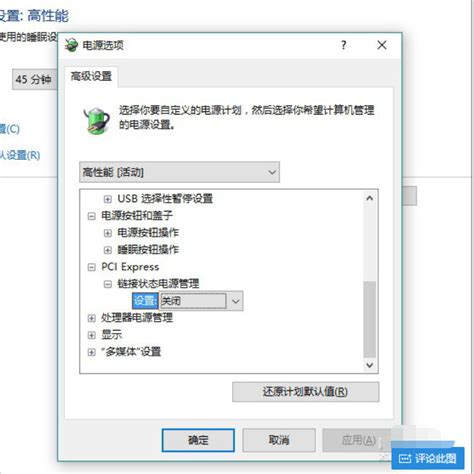 提升Windows系统性能资讯攻略12-12
提升Windows系统性能资讯攻略12-12 -
 Win7系统性能飙升:十大必备优化秘籍资讯攻略11-26
Win7系统性能飙升:十大必备优化秘籍资讯攻略11-26 -
 一键删除无用系统服务,轻松优化电脑性能资讯攻略02-16
一键删除无用系统服务,轻松优化电脑性能资讯攻略02-16 -
 Win10流畅度大提升!掌握这些优化技巧,告别卡顿烦恼资讯攻略11-28
Win10流畅度大提升!掌握这些优化技巧,告别卡顿烦恼资讯攻略11-28 -
 Windows 8.1 系统更新优化资讯攻略02-27
Windows 8.1 系统更新优化资讯攻略02-27